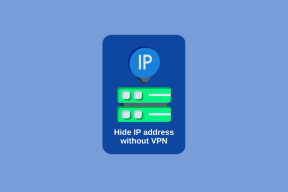Sådan forbinder du Amazon Alexa til Xiaomi Mi Air Purifier
Miscellanea / / November 29, 2021
Xiaomi Mi Air Purifier er en smart enhed. Det lader dig ikke kun tænde for sig selv ved hjælp af din telefon, men du kan også cykle gennem tilstandene ved hjælp af Mit hjem app. Standarddefinitionen af en smart hjem enhed, ret? Nå, hvad med at gøre det en smule smartere ved at integrere det med Amazon Alexa-appen.

Du kan nemt integrere og styre din luftrenser gennem Alexa, alt takket være den nye Alexa færdigheder. Det betyder, at alle de verdslige og gentagne opgaver som at tænde/slukke enheden er mulige med en simpel stemmekommando.
Hvis du har en Alexa-drevet enhed som nogen af Echo-smarthøjttalerne, skal du bare sige den nævnte kommando ud. Fedt, ikke?
Først skal du vide, hvordan du forbinder Amazon Alexa til din Xiaomi Mi Air Purifier.
Bemærk: Følgende trin fungerer på tværs af begge generationer af Mi-luftrensere.
Har du ikke en Echo Dot, Echo eller Echo Plus? Få en denne feriesæson!
Købe.
Trin 1: Aktiver Mi Home
Åbn Alexa-appen og gå til venstre menu. Tryk og vælg Alexa Skills & Games. Når du er kommet ind, søg efter Mi Home og aktiver færdigheden.

Når du aktiverer færdigheden, åbner den en login-side. Log ind med dine Mi-legitimationsoplysninger.


Appen begynder at søge efter smarte hjemmeenheder, når login er lykkedes.
Bemærk: Søgningen efter enheden kan tage op til 45 sekunder.
Trin 2: Omdøb Mi Air Purifier
Når det er gjort, vil alle dine Xiaomi-smart-enheder blive vist, inklusive renseren. Alt du skal gøre er at vælge det.

For at lette brugen kan du omdøbe enheden til et let-klingende navn, så det er nemmere at sige kommandoerne. For at gøre det skal du trykke på Rediger navn.


Nu skal du bare trykke længe på Alexa-knappen på appen og stemme kommandoen. Sig for eksempel, at du har navngivet din Mi Air Purifier som MiBedroom, så bliver du nødt til at sige - Sluk MiBedroom.

Jo bedre, hvis du har en Amazon Echo-enhed. Du skal blot rømme halsen og sige din kommando.
Vigtig note: Hvis du tilføjer mere end én renser til Mi Home, vises den anden enhed muligvis ikke i Alexa-appen. I en sådan situation skal du deaktivere Mi Home-færdigheden og aktivere den igen for at udløse opdagelsestilstanden, hvorefter du kan tilføje enhederne.
Også på Guiding Tech
Bonus: Mi Air Purifier Tips og tricks
Som vi sagde tidligere, letter Mi Home-appen processen med at betjene dine tilsluttede smartenheder. Men en funktion, der hovedsageligt går ubemærket hen, er dens automatisering.
I lighed med IFTTT-opskrifter (If This Then That) kan du lave mange simple betingede erklæringer til de tilsluttede enheder, i vores tilfælde renseren.

Betingelserne kan være så enkle som at tænde enheden på et bestemt tidspunkt eller cykle gennem forskellige tilstande på andre tidspunkter. Så lad os se, hvordan du får mest muligt ud af Mi Home-appen.
Når du har åbnet appen, skal du navigere til startsiden for renseren. Tryk på menuen med tre prikker, vælg Automation og tryk på Plus-ikonet i øverste højre hjørne.


Tryk på Tilføj under If-kortet, og vælg din tilstand. Dette er en simpel 'Hvis'-udsagn, såsom at vælge tidspunkt og dag.


Det næste er at vælge 'Derefter'-resultatet. IFTTT-appen giver dig en række muligheder som at skifte tilstanden til Night eller Silent. Det gode er, at du også kan tilføje en sekundær 'Derefter'-sætning.


Når det er gjort, giv tilstanden et rigtigt navn, og det er det! Fra nu af, når enheden opfylder den givne betingelse, vil renseren være tændt.

Hvad mere er, kan du også indstille den til at modtage en notifikation, når det sker. Mi Home Automations fungerer også på tværs af andre enheder som sikkerhedskamera og stik.
Også på Guiding Tech
Prøv nogle smarte IFTTT-opskrifter
IFTTT-opskrifter kommer til undsætning, når de generelle Alexa-færdigheder svigter. En af de mest nyttige opskrifter er at sende dig push-beskeder, når timeren på din Echo-enhed går i gang.

Alt du skal gøre er at konfigurere appletten til dit ID. Så næste gang din alarm går i gang, selvom du er langt væk fra din Echo-enhed, får du beskeden på din telefon. Som de siger, to er altid bedre end én.
Se denne applet på IFTTT
En anden smart opskrift er at tilføje dine Echo-opgaver til din Google-kalender.

Du vil blive bedt om at vælge din konto under opsætningen og give de nødvendige tilladelser til at få adgang til din Google-konto.
Se denne applet på IFTTT
Gør processen smartere
En af de fede ting ved de smarte hjemmeenheder er, at de får dit arbejde gjort med minimal involvering. Du kan sidde i stueetagen og få enheden på din første sal til at fungere efter dit indfald. I mellemtiden kan du altid bruge den sparede tid til at blive sund og rask. Åh, fortalte jeg dig, at Alexa også kan hjælpe dig med at holde dig i form?